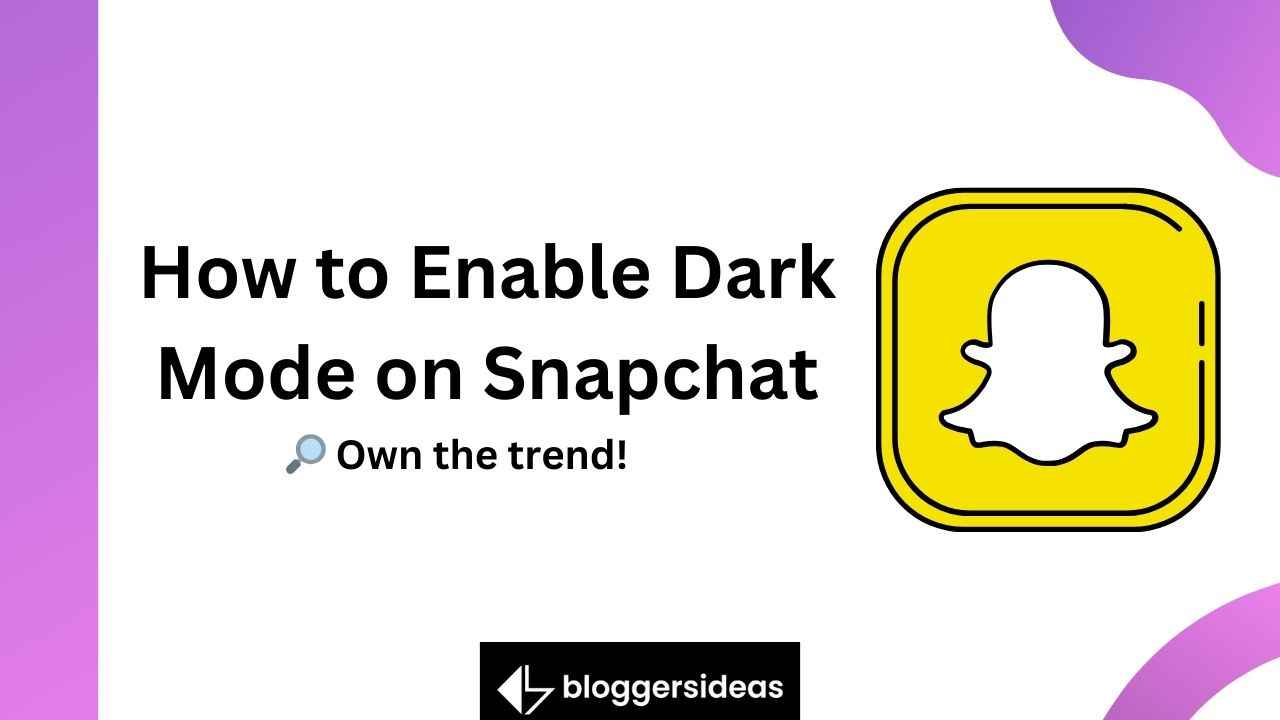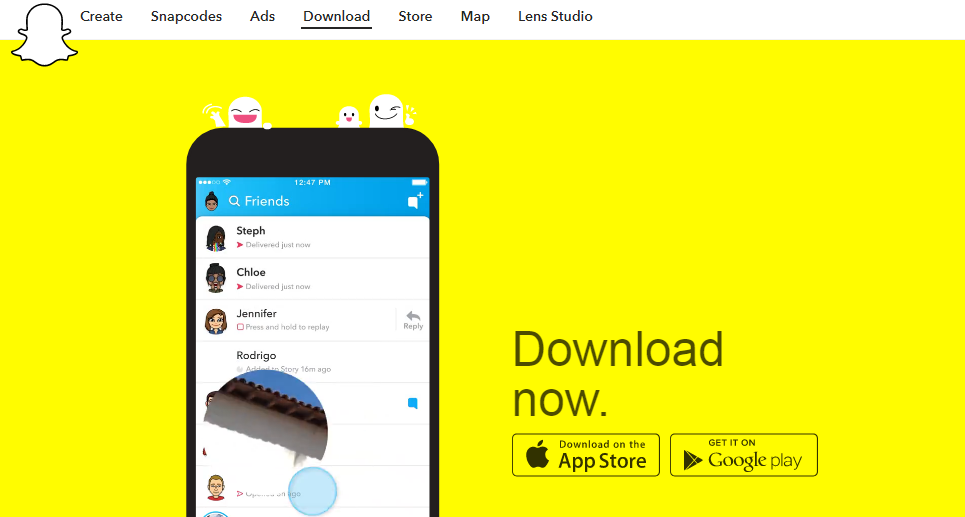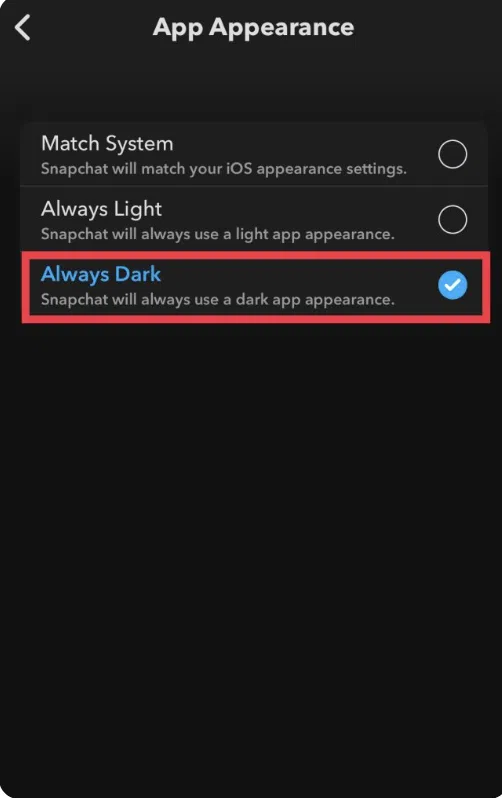Вы просматриваете ленты социальных сетей поздно вечером? Если да, то темный режим просто необходим!
Если вы не знаете, что такое темный режим, не беспокойтесь. Мы здесь, чтобы предоставить руководство о том, как включить темный режим в Snapchat для устройств iOS и Android.
Он не только поможет защитить ваши глаза от неумолимого напряжения яркого белого света в условиях низкой освещенности, но и выглядит потрясающе при правильном использовании.
Snapchat недавно добавил возможность включать темный режим на iOS и Android устройств в этом году, предоставляя пользователям больше контроля над тем, как они взаимодействуют со своими сообщениями и историями.
Это руководство покажет вам шаг за шагом, как включить темный режим на Snapchat для обеих платформ, чтобы и вы могли освоить эту текущую тенденцию!
Как включить темный режим в Snapchat? ⚡️
Что такое функция темного режима?
В темном режиме интерфейс затемняется с низкой контрастностью и высокой насыщенностью. Черный и темно-синий — два самых популярных цвета.
В условиях низкой освещенности просмотр экрана в темном режиме помогает предотвратить нагрузку на глаза. Темный режим часто доступен на популярных веб-сайтах и приложения для социальных сетей, и часто применяется автоматически в соответствии с предпочтениями пользователя.
Вот пошаговое руководство по настройке более низкой версии на вашем телефоне. В темном режиме пользователям легче просматривать свои телефоны ночью.
Так как в темноте легче для глаз, это популярная тенденция среди приложений. Когда вы загружаете приложение в постели только для того, чтобы быть пораженным полностью белым экраном, нет ничего хуже.
Настройки темного режима теперь доступны во многих приложениях в качестве дополнительной или обязательной функции. IPhone от Apple прост в использовании, в то время как Android немного сложнее (хотя технически это все же возможно).
Включение темного режима в iOS
Пользователи iPhone могут использовать темный режим Snapchat.
- Для начала нажмите на фото своего профиля в верхнем левом углу.
- Затем коснитесь значка шестеренки, чтобы выбрать настройки.
- Вы найдете его внизу списка. Система соответствия, всегда темная и всегда светлая — это три варианта.
- Светлая функция Snapchat настраивается постоянно, когда вы нажимаете «Всегда светло», а его темный режим настраивается, когда вы нажимаете «Всегда темно».
- Приложение Snapchat будет синхронизировано с вашим iPhone системные настройки при выборе «Система соответствия».
Вы также сможете использовать темный режим Snapchat, если он включен на вашем телефоне. Вы можете отключить темный режим в Snapchat, отключив эту функцию на своем iPhone.
Включение темного режима в Android
Темный режим был опробован на Android, но еще не выпущен для широкой публики. если ты хочу запустить Snapchat в Dark Mode есть альтернатива, которую вы можете попробовать.
- Чтобы Android работал в режиме разработчика, его необходимо активировать.
- Сначала вы должны выбрать «Экран» в настройках.
- Чтобы активировать черную тему на всех устройствах Android, вам нужно выбрать темный режим.
- После того, как вы вернулись в «Настройки», вам нужно прокрутить экран вниз, пока не увидите «О телефоне».
- Нажмите несколько раз на номер сборки в разделе «Информация о программном обеспечении». Режим разработчика активирован.
- Вы найдете панель Force Dark Mode в разделе «Параметры разработчика» в разделе «Настройки».
- Вы увидите, что Snap работает в темном режиме, когда вы переключите его в положение «включено».
Часто задаваемые вопросы по Как включить темный режим в Snapchat
👉 Есть ли официальная поддержка Dark Mode для приложения Snapchat на Android?
Темный режим в настоящее время недоступен в Snapchat для устройств Android. Некоторые обходные пути могут потребовать загрузки сторонних приложений.
🥇 В своей учетной записи Snapchat я не могу найти «Внешний вид приложения». Почему это?
Был проведен тест, чтобы узнать, сколько пользователей захотят использовать Snapchat Dark Mode. До сих пор им могли пользоваться пользователи iPhone в США и Австралии. В результате вы не сможете получить доступ к App Appearance, если выйдете из приложения. В будущем Snapchat Dark Mode, вероятно, будет доступен для всех пользователей.
🔥 Почему в моем Snapchat исчез темный режим?
Темный режим теперь доступен в Snapchat для пользователей iPhone. Поскольку Snapchat подтвердил, что их официальный темный режим будет выпущен, он находится на этапе тестирования.
✨ Как лучше всего включить темный режим Snapchat без настройки внешнего вида приложения?
Приложение Preferences Manager доступно в магазине Google Play, поэтому вы можете попробовать загрузить его. Кроме того, вы можете использовать такие программы, как Before Launcher, Substratum, Juno, DarQ, One Shade и многие другие. Стороннее приложение позволит вам изменить внешний вид экрана вашего телефона почти 150 различными способами.
Вывод: как включить темный режим в Snapchat 2024? 😍
В целом, темный режим в Snapchat может стать отличным способом выделить вашу историю снимков, сохраняя при этом возможность пользоваться всем спектром функций, которые предлагает Snapchat.
Если вы будете следовать инструкциям в сообщении блога, вам будет довольно легко переключаться между светлым и темным режимами в Snapchat.
Не бойтесь экспериментировать с различными настройками, чтобы добиться индивидуального внешнего вида.
Итак, возьмите на себя управление этой популярной тенденцией и включите темный режим сегодня — ваши будущие друзья просят об этом!
Теперь, когда вы знаете, как это сделать, вы станете мастером среди тех, кто еще не перешел из классического светлого режима в элегантный темный режим!
Пригласите нескольких друзей и покажите свои новые знания, чтобы каждый мог разделить веселье.